Checkit Tool te dirá por qué tu PC no es compatible con Windows 11
Windows 11 pronto está sobre nosotros, pero a diferencia de la transición de Windows 8.1 a Windows 10 , donde las cosas transcurrieron relativamente bien, esta vez hay algunos contratiempos. Verá, al momento de escribir este artículo, Microsoft ha publicado requisitos especiales del sistema(special system requirements) para que los usuarios actualicen de Windows 10 a Windows 11 , y hasta ahora, la mayoría de los usuarios de computadoras están confundidos.
El gigante del software estaba pensando en el futuro cuando hizo posible que los usuarios usaran la herramienta PC Health Check(PC Health Check tool) para averiguar si sus computadoras podrán ejecutar Windows 11 en el momento del lanzamiento. Sin embargo, esta herramienta ha causado más confusión que nunca.
Verá, si su computadora no es compatible, la herramienta envía un mensaje rudimentario que dice: " Esta PC no puede ejecutar Windows 11(This PC can’t run Windows 11) ". Es posible que se pregunte cuáles son las razones más profundas detrás de las áreas de mensajes de por qué su computadora no ejecuta el nuevo sistema operativo. Desafortunadamente, la aplicación PC Health Check no responde esa pregunta. Pero no se preocupe porque una nueva herramienta de terceros ha entrado en escena para resolver todos sus problemas.
Compruebe si su PC es compatible con Windows 11
La herramienta en cuestión se llama WiseCleaner Checkit y está diseñada para informarle si su computadora tiene todas las comodidades para ejecutar el nuevo sistema operativo. No solo da una respuesta, sino que detalla la razón detrás de dicha respuesta.
Descargue e instale la herramienta de verificación de compatibilidad de Checkit(Checkit Compatibility Check Tool)
Bien, lo primero que debes hacer aquí es descargar la aplicación directamente desde la página oficial. Descomprima el archivo, luego abra Checkit lo antes posible. No hay nada que instalar, ya que es una herramienta portátil.
Compruebe si su PC cumple con los requisitos mínimos de Windows 11
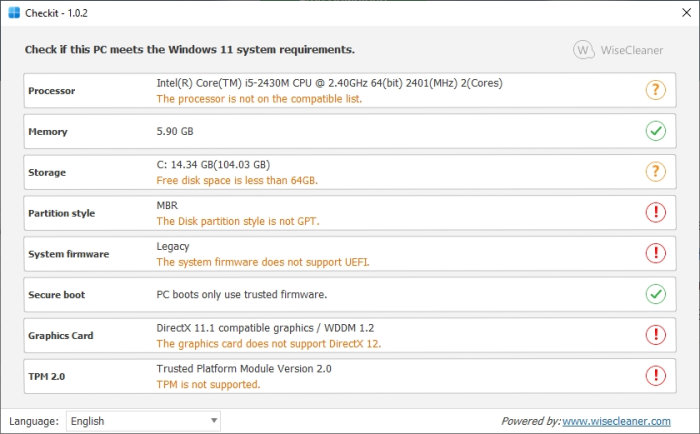
Después de iniciar, WiseCleaner Checkit verificará automáticamente si su computadora es capaz de ejecutar Windows 11 . No importa si el resultado es un sí o un no; la aplicación detallará por qué.
Como puede ver, nuestra computadora de prueba no se incluye en la lista de soporte, y esto tiene mucho que ver con el procesador antiguo, el firmware desactualizado, la unidad SSD particionada con MBR en lugar de GPT , sin DirectX 12 y Trusted Platform Module apoyo.
Con estos datos a su alcance, puede realizar los cambios necesarios para cumplir con los requisitos.
Visite la página de inicio de herramientas y haga clic en el botón verde que dice Descarga gratuita(Free Download) .
CONSEJOS(TIPS) :
- Los requisitos del sistema y el verificador de compatibilidad de WhyNotWin11(WhyNotWin11) escanearán su hardware y le dirán POR QUÉ su PC no es compatible con Windows 11(WHY your PC is not compatible with Windows 11) .
- La herramienta de verificación de compatibilidad de Windows 11(Windows 11 Compatibility Check Tool) es otra herramienta similar que también sugiere soluciones.
Related posts
Cómo habilitar y usar TPM Diagnostics Tool en Windows 11
Requisitos de Windows 11 Check Tool comprueba si su PC es compatible
¡Esta Windows 11 Compatibility Check Tool sugiere correcciones también!
Cómo usar el snipping Tool en Windows 11
Cómo instalar la herramienta de gráficos en Windows 11
Show or Hide Icons en Taskbar Corner Overflow area en Windows 11
Click aquí para ingresar su mensaje de credenciales más recientes en Windows 11
Cómo PIN DE CUALQUIER APLICACIÓN AL Taskbar EN Windows 11
Cómo mover Taskbar al Top en Windows 11 usando Reigstry Editor
Esta PC no puede ejecutar Windows 11 - ¡Arreglo!
¿Cómo funciona Dynamic Refresh Rate feature en Windows 11?
Cómo configurar diferentes fondos de pantalla en diferentes escritorios en Windows 11
Context Menu Editores: Add, Remove Context Menu artículos en Windows 11
¿Cómo comprobar si tu PC puede ejecutar Windows 11 PC Health Check tool
Cómo Delete o crear una tarea programada con PowerShell en Windows 11
Requisitos del sistema de Windows 11: Característica Minimum Hardware
Habilitar o deshabilitar Wi-Fi y Ethernet adapter en Windows 11
Cómo bajar de Windows 11 a Windows 10
Cómo habilitar o deshabilitar Snap Layouts en Windows 11
Cómo abrir Windows Tools en Windows 11
